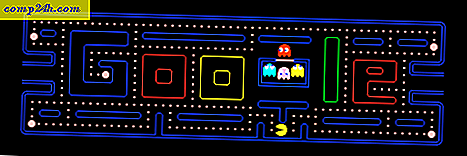एडोब फोटोशॉप उन्नत टैबलेट विकल्प कॉन्फ़िगर करें
 यदि आप अपने कंप्यूटर पर एक टैबलेट रखने के लिए भाग्यशाली हैं और फ़ोटोशॉप के साथ इसका उपयोग करना चाहते हैं, तो टैबलेट + फ़ोटोशॉप के लाभों को पूरी तरह से समझने के लिए आप इसके साथ काम करना शुरू करने से पहले कुछ चीजें कॉन्फ़िगर करनी चाहिए। कदम काफी सीधे आगे हैं इसलिए चलो इसमें कूदें!
यदि आप अपने कंप्यूटर पर एक टैबलेट रखने के लिए भाग्यशाली हैं और फ़ोटोशॉप के साथ इसका उपयोग करना चाहते हैं, तो टैबलेट + फ़ोटोशॉप के लाभों को पूरी तरह से समझने के लिए आप इसके साथ काम करना शुरू करने से पहले कुछ चीजें कॉन्फ़िगर करनी चाहिए। कदम काफी सीधे आगे हैं इसलिए चलो इसमें कूदें!
चरण 1 - उपयुक्त ड्राइवर स्थापित करना
मैक या पीसी, ओएसएक्स या 7, आपका टैबलेट पूरी तरह से आपके ऑपरेटिंग सिस्टम द्वारा संचालित ड्राइवरों के साथ काम नहीं करेगा। आपको अतिरिक्त टैबलेट इंस्टॉल करना चाहिए जो अक्सर आपके टैबलेट के साथ डिस्क पर आते हैं। अगर आपको सीडी / डीवीडी नहीं मिली, तो जीत के लिए Google खोज। ड्राइवरों को स्थापित करने के बाद ही रीबूट करना सुनिश्चित करें।
नीचे - डिस्क और डिस्क केस जो मेरे वाकॉम बांस टैबलेट के साथ आया था।

चरण 2 - फ़ोटोशॉप सेटिंग्स को कॉन्फ़िगर करना
ब्रश आकार और अस्पष्टता
यदि आप ब्रश टूल का बहुत उपयोग करते हैं, तो आपने शीर्ष विकल्प फलक पर तीन अलग-अलग बटन देखे होंगे।

ये वास्तव में बटन हैं जो आपको पेंटब्रश में पेन दबाव जोड़ने की अनुमति देंगे। पहले दो नियंत्रण अस्पष्टता और प्रवाह । ध्यान दें कि पेन प्रेशर के साथ, आप आसानी से नियंत्रित कर सकते हैं कि ब्रश "पेपर" की सतह को कितनी भारी या हल्के ढंग से छूता है।

तीसरा बटन ब्रश आकार को पेन प्रेशर के माध्यम से नियंत्रित करेगा। दोबारा, ध्यान दें कि मैं ब्रश के आकार को कितनी आसानी से नियंत्रित कर सकता हूं। 
युक्ति : आप एक शांत प्रभाव के लिए सभी सेटिंग्स को भी चालू कर सकते हैं जो एक चमकदार रंग के साथ काले कैनवास पर सबसे अच्छा लग रहा है।
ब्रश स्कैटरिंग, रंग गतिशीलता और अधिक
यदि आपने हमारे पुराने फ़ोटोशॉप ट्यूटोरियल में से एक देखा है, तो आपको ब्रश पैनल याद आएगा जहां से आप स्कैटरिंग, रंग गतिशीलता और अन्य ग्रोवी विकल्पों को साथ खेल सकते हैं। यदि आप उन सेटिंग्स में से एक ( उदाहरण के लिए रंग गतिशीलता ) पर जाते हैं, तो आप एक नियंत्रण ड्रॉप सूची देखेंगे जहां से आप पेन प्रेशर चुन सकते हैं।

यह भी उपयोगी है, क्योंकि आप किसी भी ब्रश में रंग अंतर की मात्रा समायोजित करने के लिए कलम दबाव का उपयोग कर सकते हैं।
युक्ति : यदि आपने एक और पेशेवर टैबलेट खरीदा है, तो आप पेन टिल्ट भी चुन सकते हैं और चीजों को और अधिक रोचक बनाने के लिए विभिन्न कलम कोणों का उपयोग कर सकते हैं।
रबड़
कुछ टैबलेट पेन में पीठ पर एक इरेज़र होता है जो आपको नोटबुक और पेंसिल की तरह अपने टैबलेट का उपयोग करने की इजाजत देता है - आप स्केच करते हैं, और जब कुछ गलत हो जाता है तो आप बस अपनी कलम को फ्लिप करते हैं और जो कुछ भी अच्छा नहीं दिखता है उसे मिटा दें।

यहां कोई कॉन्फ़िगरेशन की आवश्यकता नहीं है, हालांकि आप अपने टैबलेट के साथ उपयोग किए जाने वाले सबसे यथार्थवादी प्रभाव को देखने के लिए अलग-अलग एररर्स को कॉन्फ़िगर कर सकते हैं ( क्योंकि सभी टैबलेट अलग-अलग काम करते हैं )।
निष्कर्ष
सुंदर groovy, आह? बस जब आपने सोचा कि फ़ोटोशॉप कोई बेहतर नहीं हो सकता है, तो चीजों को टैबलेट पैड के साथ एक पायदान पर ले जाएं! ओह, और यदि आपके टैबलेट में स्पर्श कार्यक्षमता भी है, या यदि आप अपने कंप्यूटर पर मल्टी-टच ट्रैकपैड या डिस्प्ले रखने के लिए भाग्यशाली हैं, तो फ़ोटोशॉप में मल्टीटाउच के लिए हमारे आलेख को देखना सुनिश्चित करें।